Ubuntu18.04系统安装好后,鼠标右键默认没有“发送到桌面”,使用很不方便。查找一些资料后,找到下面创建快捷方式的方法。

1.右键添加项目“创建快捷方式”
打开以下目录,其中“xxxxx”修改为你的用户名。
/home/xxxxx/.local/share/nautilus/scripts
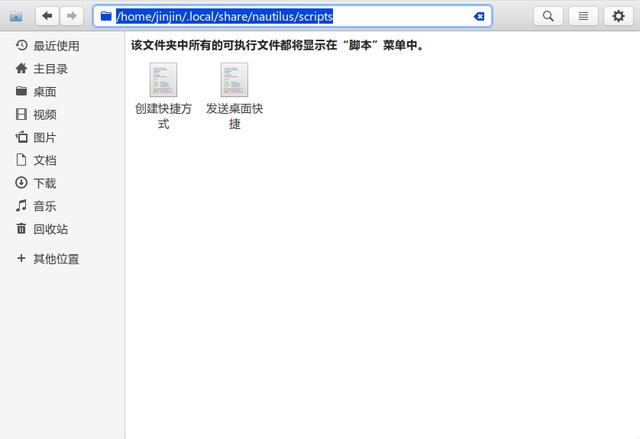
新建文本文件,命名为“创建快捷方式”。
用编辑器修改内容,添加如下内容。
#!/bin/bash
exec ln -s $NAUTILUS_SCRIPT_SELECTED_FILE_PATHS link-$1
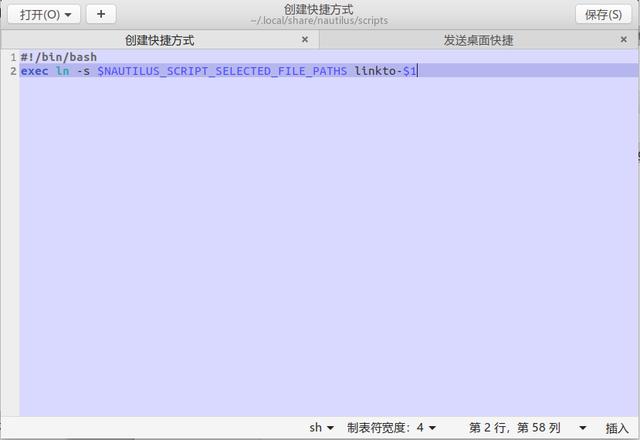
修改完后保存文件,然后右键属性,勾线“允许以程序运行”。
点击此菜单选项后,是在当前目录创建快捷方式。
2.右键添加项目“发送到桌面”
打开以下目录,其中“xxxxx”修改为你的用户名。
/home/xxxxx/.local/share/nautilus/scripts
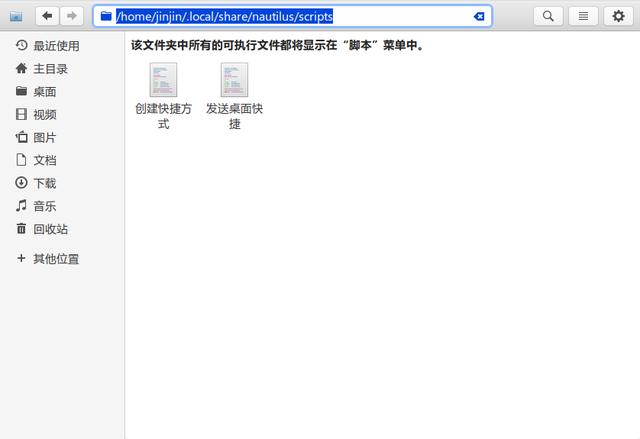
新建文本文件,命名为“发送到桌面”。
用编辑器修改内容,添加如下内容,其中“xxxxx”修改为你的用户名。
#!/bin/bash
exec ln -s $NAUTILUS_SCRIPT_SELECTED_FILE_PATHS /home/xxxxx/桌面/$1
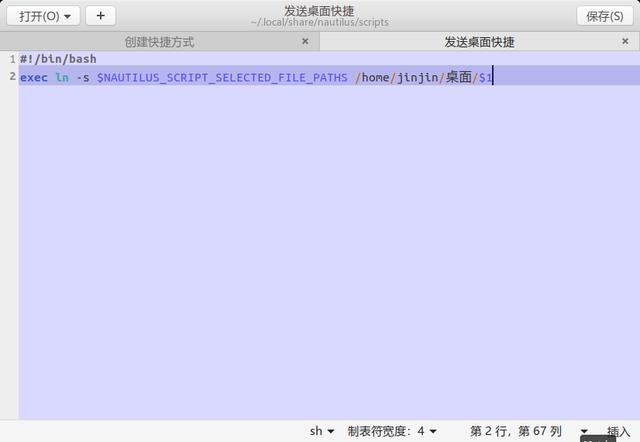
修改完后保存文件,然后右键属性,勾线“允许以程序运行”。
点击此菜单选项后,是在用户桌面创建快捷方式。
3.重启文件管理器
最后重启文件管理器nautilus,打开终端,输入以下命令:
nautilus -q
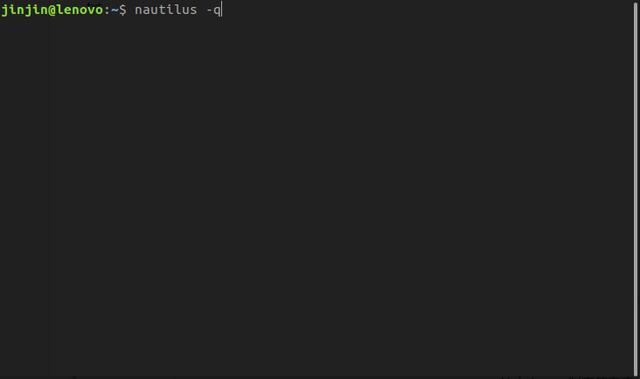
重启后,在文件图标右键点击,在右键菜单中展开“脚本”二级菜单,
若出现“创建快捷方式”和“发送到桌面”,则右键菜单创建成功。





















 978
978

 被折叠的 条评论
为什么被折叠?
被折叠的 条评论
为什么被折叠?








